皆さん、こんにちは!日々の業務でExcelを使わない日はない!という方も多いのではないでしょうか?
Excelと聞くと、まずは「SUM関数」を思い浮かべる方がほとんどだと思います。もちろんSUM関数は強力ですが、実はExcelにはもっと色々な計算を効率的に行うための便利な関数がたくさんあります。
今回は、意外と知られていないけれど、知っていると作業効率が格段にアップする「掛け算」と「割り算」に関する関数を徹底的に解説していきます!
掛け算
掛け算の基本:アスタリスク(*)を使った計算
まずは基本中の基本から。Excelで掛け算を行うには、算数と同じように「*」(アスタリスク)を使います。
例:
- セルに直接入力する場合:
=10*8 (結果:80) - セル参照を使う場合:
=B2*C2(B2セルの値とC2セルの値を掛け算)
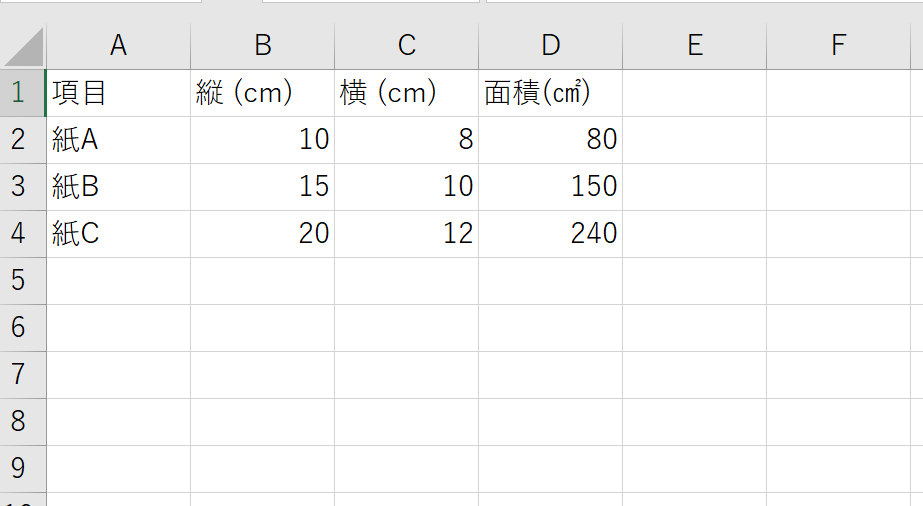
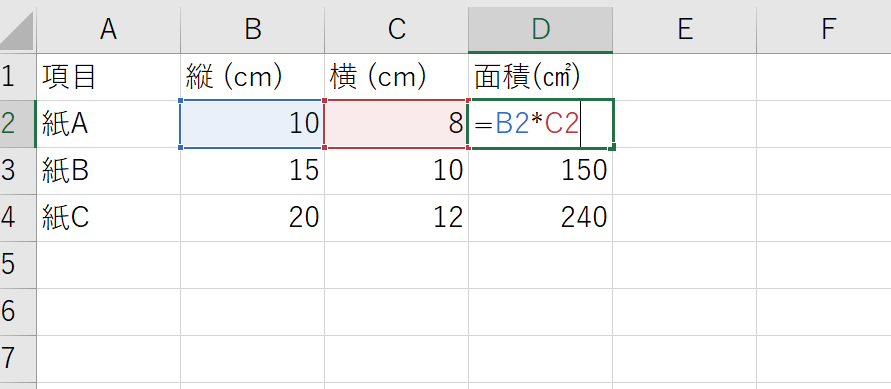
これは非常にシンプルで直感的ですよね。ほとんどの場合、このアスタリスクを使った計算で十分対応できます。
でも、関数もあるの?知られざるPRODUCT関数!
「掛け算も関数があるの?」と思われる方もいるかもしれません。はい、あります!それがPRODUCT(プロダクト)関数です。
PRODUCT関数は、指定した範囲内の数値をすべて掛け合わせる関数です。
書式: =PRODUCT(数値1, [数値2], …) または =PRODUCT(範囲)
使用例:
- 複数の数値を個別に指定する場合:
=PRODUCT(10, 5, 2)(結果:100) - A1セルからA5セルまでの値をすべて掛け合わせる場合:
=PRODUCT(A1:A5) - B2セル、C2セル、D2セルの値をすべてかけ合わせる場合:
=PRODUCT(B2,C2,D2)
箱の体積を求めるパターンだと下記のように使用できます。
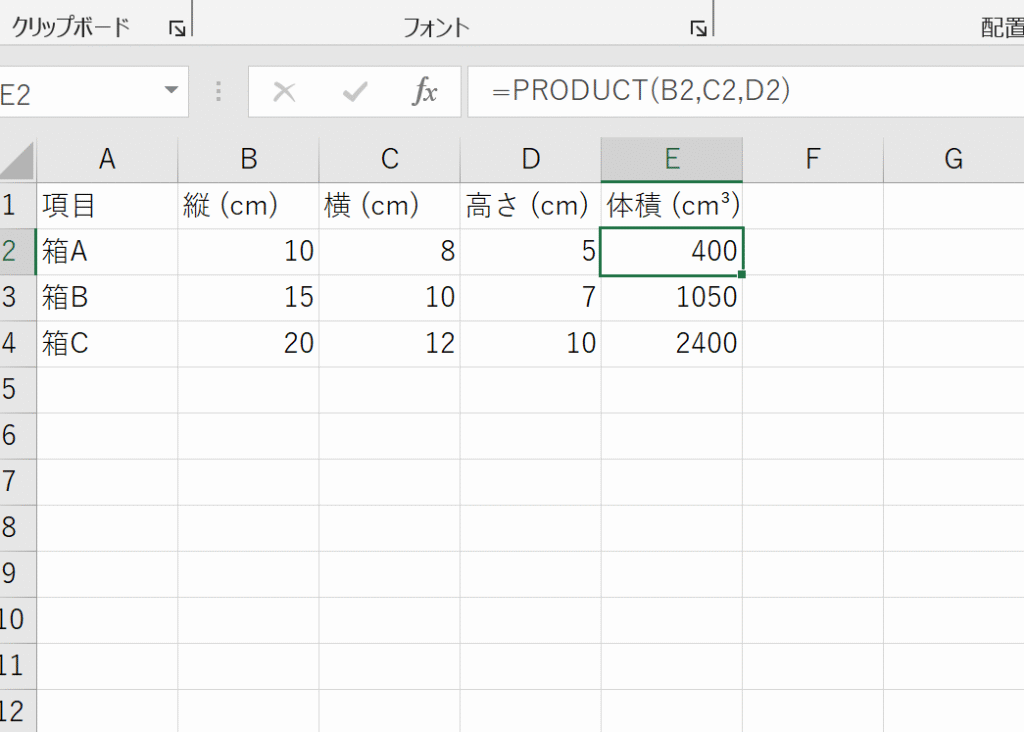
どんな時に便利?
アスタリスクでも同じ計算はできますが、たくさんのセルを掛け合わせる必要がある場合、一つずつ*でつなぐのは大変ですよね。そんな時にPRODUCT関数を使うと、範囲指定するだけで簡単に計算できます。つまり、3つ以上の掛け算をするときにとても便利な関数です!
例えば、商品の単価と数量がそれぞれ複数のセルに分かれている場合など、まとめて合計金額を出す際に役立ちます。
PRODUCT関数の応用:SUMPRODUCT関数で複数条件の集計をマスターしよう
SUMPRODUCT関数は、簡単に言うと「指定した配列(範囲)の対応する要素同士を掛け算し、その結果をすべて合計する」関数です。
言葉だけだと少しわかりにくいですが、具体例を見るとすぐに理解できます。
例えば、以下のような商品売上データがあったとします。
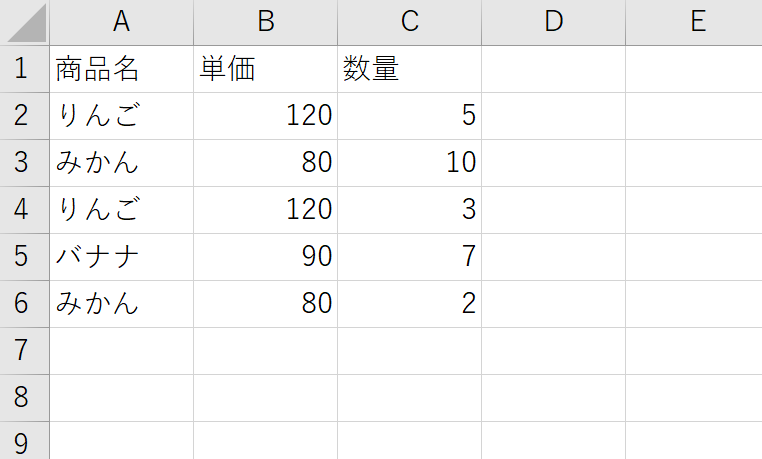
ここで「りんごの合計売上金額」を知りたい場合、どうしますか?
SUMPRODUCT関数を使わない場合:- まず、「りんご」の行の単価と数量を掛け算します。(120 * 5 = 600)
- 次に、別の「りんご」の行の単価と数量を掛け算します。(120 * 3 = 360)
- 最後に、それらの結果を足し算します。(600 + 360 = 960)
結構手間ですよね?これをSUMPRODUCT関数なら一発でできてしまうんです!
計算式: =SUMPRODUCT(B2:B6, C2:C6)
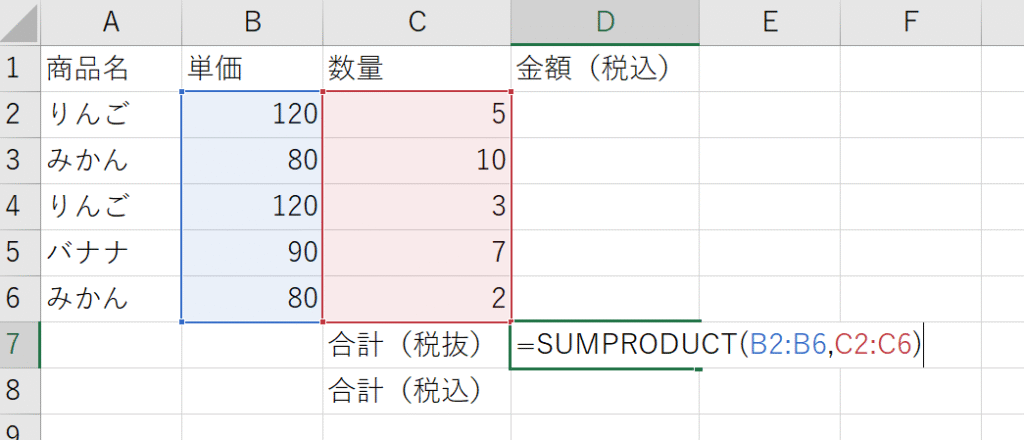
この式は、以下のように計算します。
- (B2 * C2) + (B3 * C3) + (B4 * C4) + (B5 * C5) + (B6 * C6)
- (120 * 5) + (80 * 10) + (120 * 3) + (90 * 7) + (80 * 2)
- 600 + 800 + 360 + 630 + 160 = 2550
このように、配列(範囲)を指定するだけで、対応するセル同士を掛け算し、その合計を返してくれるのがSUMPRODUCT関数です。
税抜の合計金額だけではなく、税込の合計金額をSUMPRODUCT関数で表してみましょう!
計算式: =SUMPRODUCT(B2:B6, C2:C6)*B10
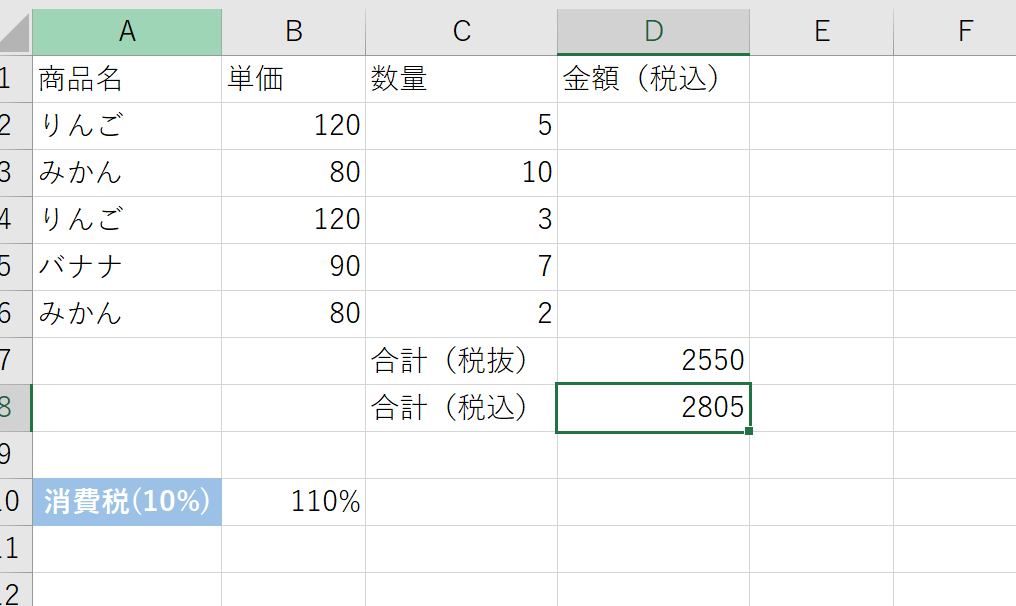
SUMPRODUCT関数で算出した金額の外側に消費税率を掛けてあげると税込の合計金額を算出することが出来ました!
割り算
割り算の基本:スラッシュ(/)を使った計算
次に割り算です。掛け算と同様に、Excelで割り算を行うには「/」(スラッシュ)を使います。
例:
- セルに直接入力する場合:
=100/10(結果:10) - セル参照を使う場合:
=B2/C2(B2セルの値をC2セルの値で割り算)
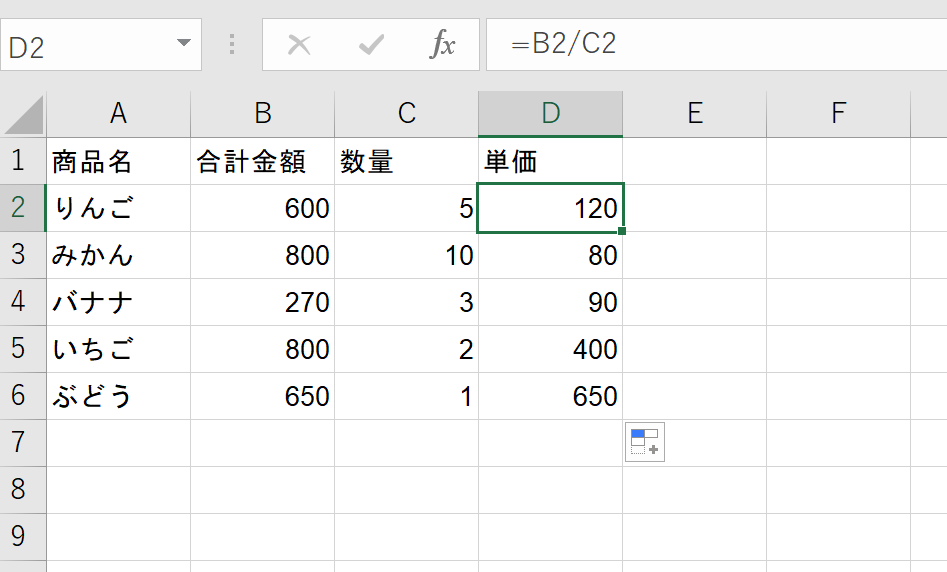
こちらも掛け算と同じくらいシンプルで使いやすいですね。
割り算の応用:商と余りを求めるQUOTIENT関数とMOD関数
割り算には、ただ計算するだけでなく、「商」(割り算の答え)と「余り」をそれぞれ求めたい場合がありますよね。そんな時に活躍するのがQUOTIENT関数とMOD関数です。
商を求めるQUOTIENT関数
QUOTIENT(クォーシェント)関数は、割り算の「商」を求めます。小数点以下は切り捨てられます。
書式: =QUOTIENT(分子, 分母)
使用例: =QUOTIENT(100, 7) (100を7で割ると14余り2なので、結果:14)
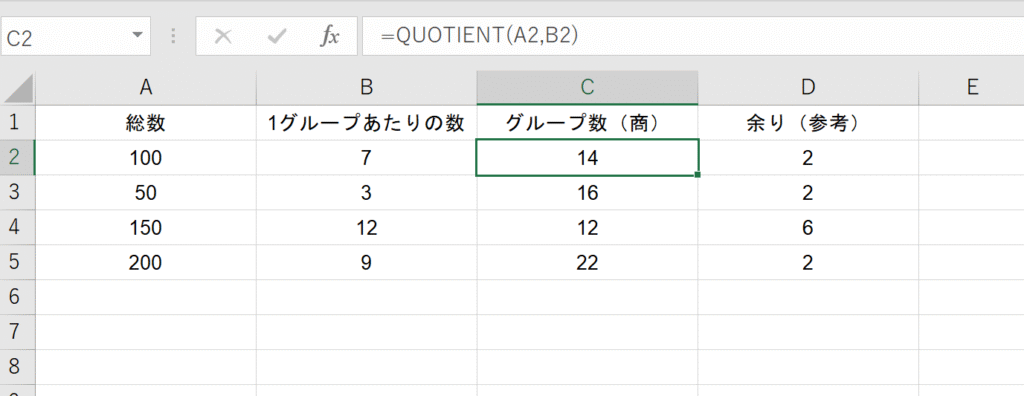
どんな時に便利?
例えば、「100個の商品を1箱に7個ずつ詰めるとして、何箱できるか?」といった、余りを考慮しない場合の「箱数」などを計算したい場合に非常に便利です。
余りを求めるMOD関数
MOD(モジュラス)関数は、割り算の「余り」を求めます。
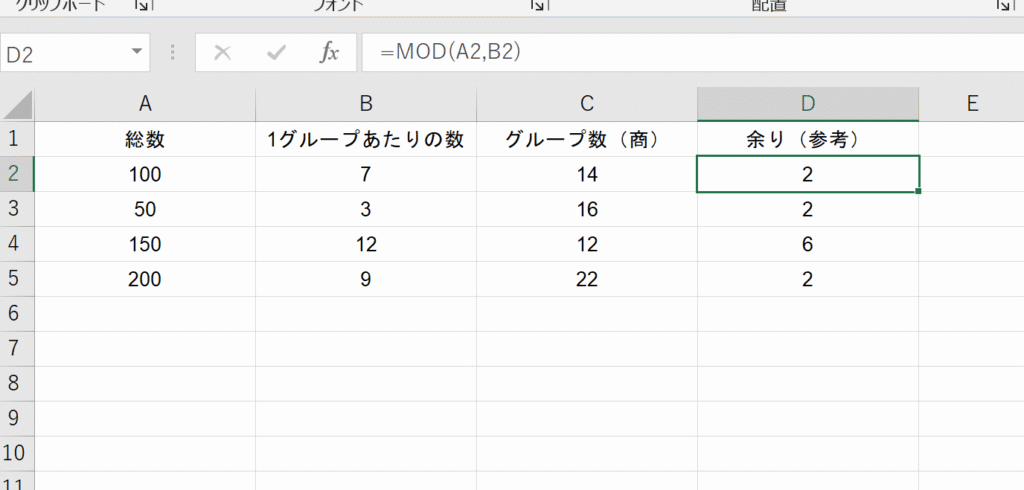
書式: =MOD(数値, 除数)
使用例: =MOD(100, 7) (100を7で割ると14余り2なので、結果:2)
どんな時に便利?
- 曜日や日数の計算: 特定の日数が経過した後の曜日を求めたり、週の残りの日数を計算したりする際に使えます。
- データの一貫性チェック: 特定の数値が割り切れるかどうかを確認する際に使えます。
- グループ分け: 例えば、あるグループに均等に割り振る際の「余り」を把握したい場合など。
まとめ
今回は、Excelの掛け算と割り算に関する基本的な操作から、知っていると便利な関数までご紹介しました。
- 掛け算: 基本は
*(アスタリスク)、複数セルの掛け算にはPRODUCT関数 - 割り算: 基本は
/(スラッシュ)、商を求めるにはQUOTIENT関数、余りを求めるにはMOD関数
これらの関数を使いこなすことで、日々のExcel作業がより効率的でスマートになります。ぜひ、ご自身のデータで試してみてくださいね!
次回は、さらに便利なExcel関数をご紹介したいと思います。お楽しみに!



コメント